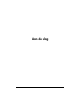Aan de slag
Meer informatie over producten en diensten van HP vindt u op de website van HP op http://www.hp.com. © Copyright 2010 Hewlett-Packard Development Company, L.P. Windows en Windows Vista zijn in de Verenigde Staten gedeponeerde handelsmerken van Microsoft Corporation. De informatie in deze documentatie kan zonder kennisgeving worden gewijzigd. De enige garanties voor producten en diensten van HP staan vermeld in de expliciete garantievoorwaarden bij de betreffende producten en diensten.
Licentieovereenkomst voor eindgebruikers (EULA) ALS U DE VOORAF OP DE COMPUTER GEÏNSTALLEERDE SOFTWARE INSTALLEERT, KOPIEERT, DOWNLOADT OF OP ENIGE ANDERE WIJZE GEBRUIKT, STEMT U ERMEE IN TE ZIJN GEBONDEN AAN DE VOORWAARDEN VAN DE EULA VAN HP. ALS U DEZE LICENTIEVOORWAARDEN NIET ACCEPTEERT, IS DE ENIGE OPLOSSING HET GEHELE, ONGEBRUIKTE PRODUCT (HARDWARE EN SOFTWARE) BINNEN 14 DAGEN TE RETOURNEREN VOOR RESTITUTIE CONFORM HET RESTITUTIEBELEID VAN HET VERKOOPPUNT.
Garantie-informatie U vindt de meegeleverde beperkte garantie van HP die van toepassing is op uw product, in het menu Start op de pc en/of op de cd/dvd die bij het product is geleverd. In sommige landen/regio’s wordt mogelijk een gedrukte versie van de beperkte garantie van HP bij het product geleverd. Wanneer in uw land/regio de garantie niet in gedrukte vorm wordt meegeleverd, kunt u een gedrukte versie aanvragen op www.hp.
Basisinstallatie 1 Pak de doos uit ✎ De kleur, voorzieningen en opties van de computer kunnen variëren. Onderdeel Onderdeel 1 Computer 4 Modemkabeladapter specifiek voor het land/de regio (alleen bepaalde modellen) 2 Netvoedingsadapter 5 Netsnoer 3 Accu 6 Modemkabel (alleen bepaalde modellen) ✎ Aan de slag Het uiterlijk van modemkabels, accu’s en netsnoeren verschilt per land/regio.
Basisinstallatie 2 Plaats de accu Gebruik om veiligheidsredenen alleen de bij de computer Å WAARSCHUWING! geleverde netvoedingsadapter of accu , een door HP geleverde vervangende netvoedingsadapter of accu of een compatibele netvoedingsadapter of accu die is aangeschaft bij HP.
Basisinstallatie Ga als volgt te werk om het risico van elektrische schokken Å WAARSCHUWING! of schade aan de apparatuur te beperken: ■ Steek de netsnoerstekker in een geaard stopcontact dat altijd gemakkelijk te bereiken is. ■ Koppel de computer los van de netvoeding door de stekker uit het stopcontact te halen (niet door het netsnoer los te koppelen van de computer). ■ Als het netsnoer is voorzien van een geaarde stekker, moet deze in een geaard stopcontact worden gestoken.
Basisinstallatie 5 Zet de computer aan de computer niet opstart, controleert u of het netsnoer en de netvoedingsadapter ✎ Als correct zijn aangesloten. 6 Installeer de software Nadat de computer is ingeschakeld, begint de software-installatieprocedure. De aanwijzingen op het scherm helpen u bij het installeren en registreren van de computer. Nadat u op de installatieprompt heeft gereageerd, is het noodzakelijk dat u het volledige installatieproces zonder onderbreking voltooit.
En nu? Elektronische handleidingen opzoeken Voor gedetailleerde informatie over de computer, zoals energiebeheer, schijfeenheden, geheugen, beveiliging en andere voorzieningen, klikt u achtereenvolgens op Start, Help en ondersteuning en Gebruikershandleidingen. U heeft geen verbinding met internet nodig voor toegang tot de gebruikershandleidingen in Help en ondersteuning. Help en ondersteuning Gebruikershandleidingen de computer kan de schijf User Guides (Gebruikershandleidingen) ✎ Bij zijn meegeleverd.
En nu? Lees de Handleiding voor veiligheid en comfort om het Å WAARSCHUWING! risico van ernstig letsel te beperken. In de handleiding worden de juiste inrichting van de werkplek en goede gewoonten met betrekking tot houding, gezondheid en manier van werken voor computergebruikers beschreven. De Handleiding voor veiligheid en comfort bevat ook belangrijke informatie over elektrische en mechanische veiligheid.
En nu? Back-up maken Als het systeem niet meer werkt, kunt u het systeem herstellen in de staat van de recentste back-up. Maak de eerste back-up onmiddellijk nadat u de software heeft geïnstalleerd. Als u nieuwe software en gegevensbestanden toevoegt, moet u periodiek back-ups van het systeem blijven maken om altijd een redelijk actuele back-up achter de hand te hebben.
En nu? Herstellen Als het systeem niet meer werkt, gebruikt u het f11-herstelprogramma om de image van de oorspronkelijke vaste schijf te herstellen. image bevat het besturingssysteem Windows® en programma’s die in de fabriek ✎ De zijn geïnstalleerd. Als u f11 gebruikt, wordt de inhoud van de vaste schijf volledig gewist Ä VOORZICHTIG: en wordt de vaste schijf opnieuw geformatteerd. Alle bestanden die u heeft gemaakt en alle software die u heeft geïnstalleerd op de computer, worden definitief verwijderd.
En nu? Software-update uitvoeren Updates van de software die bij de computer is geleverd, zijn beschikbaar via het hulpprogramma HP Update of op de website van HP. Het hulpprogramma HP Update zoekt automatisch naar software-updates van HP. Het hulpprogramma wordt in gespecificeerde intervallen uitgevoerd en biedt een lijst met ondersteuningsmeldingen, zoals verbeteringen van de beveiliging en optionele updates van software en stuurprogramma’s. U kunt op elk gewenst moment controleren op updates.
En nu? BIOS-update uitvoeren U kunt een BIOS-update uitvoeren door eerst vast te stellen welke BIOS-versie u momenteel heeft en vervolgens het nieuwe BIOS te downloaden en te installeren. BIOS-versie vaststellen BIOS-versiegegevens (ook wel ROM-datum of ROM-revisie genoemd) kunnen worden weergegeven in het hulpprogramma Computer Setup (Computerinstellingen). 1.
En nu? 4. Klik op uw besturingssysteem. 5. Volg de instructies op het scherm om de BIOS-update te zoeken die u wilt downloaden. Noteer de datum, naam of andere informatie waaraan u het downloadbestand kunt herkennen. Aan de hand van deze gegevens kunt u de update terugvinden nadat deze naar de vaste schijf is gedownload. 6. In de downloadsectie doet u het volgende: a.
En nu? 7. Klik op Run (Uitvoeren) om het bijgewerkte stuurprogramma te installeren zonder het bestand te downloaden. – of – Klik op Save (Opslaan) om het bestand op de computer op te slaan. Selecteer, wanneer daarom wordt gevraagd, een opslaglocatie op de vaste schijf. Nadat het bestand is gedownload, gaat u naar de map waar het bestand werd opgeslagen en dubbelklikt u op het bestand om de update te installeren. 8. Start de computer opnieuw op nadat de installatie is voltooid, wanneer daarom wordt gevraagd.
Productinformatie en probleemoplossing Ingangsvermogen De gegevens over elektrische voeding in dit gedeelte kunnen van pas komen als u internationaal wilt reizen met de computer. De computer werkt op gelijkstroom, die kan worden geleverd via netvoeding of via een voedingsbron voor gelijkstroom.
Productinformatie en probleemoplossing Reizen met de computer U kunt de computer vervoeren voor werk- en recreatiedoeleinden. Neem voor optimale resultaten de volgende transportrichtlijnen in acht: ■ Ga als volgt te werk om de computer gereed te maken voor transport: 1. Maak een back-up van uw gegevens. 2. Verwijder alle optische schijven uit de optischeschijfeenheid (alleen bepaalde modellen) en externe mediakaarten, zoals digitale kaarten.
Productinformatie en probleemoplossing ■ Ga als volgt te werk als u de computer in het buitenland wilt gebruiken: ❏ Informeer naar de douanebepalingen voor computers in de landen of regio’s die u gaat bezoeken. ❏ Controleer de netsnoer- en adaptervereisten voor elke locatie waar u de computer wilt gebruiken. De netspanning, frequentie en stekkers kunnen verschillen per land/regio.
Productinformatie en probleemoplossing 3. Neem contact op met de technische ondersteuning: a. Open een webbrowser en klik daarna op Start. b. Klik op Help en ondersteuning en daarna op Contact support (Contact opnemen met ondersteuning) om een chatsessie met een ondersteuningsspecialist te starten. Wanneer technische ondersteuning niet beschikbaar is in een bepaalde taal, is deze beschikbaar in het Engels.
Productinformatie en probleemoplossing De computer is ingeschakeld maar reageert niet Als de computer is ingeschakeld maar niet meer reageert op software- of toetsenbordopdrachten, probeert u de volgende noodprocedures voor afsluiten in de volgorde waarin ze hier staan vermeld, totdat de computer wordt afgesloten: Noodprocedures voor afsluiten resulteren in het verlies van niet-opgeslagen Ä VOORZICHTIG: gegevens. ■ ■ Druk op de aan/uit-knop van de computer en houd de knop minimaal vijf seconden ingedrukt.
Productinformatie en probleemoplossing Een extern apparaat werkt niet Probeer de volgende suggesties als een extern apparaat niet goed werkt: ■ Zet het apparaat aan volgens de instructies van de fabrikant. ■ Controleer of het apparaat goed is aangesloten. ■ Controleer of het apparaat elektrische voeding krijgt. ■ Controleer of het apparaat compatibel is met het besturingssysteem (vooral bij oudere apparaten). ■ Controleer of de juiste stuurprogramma’s en de recentste versies hiervan zijn geïnstalleerd.